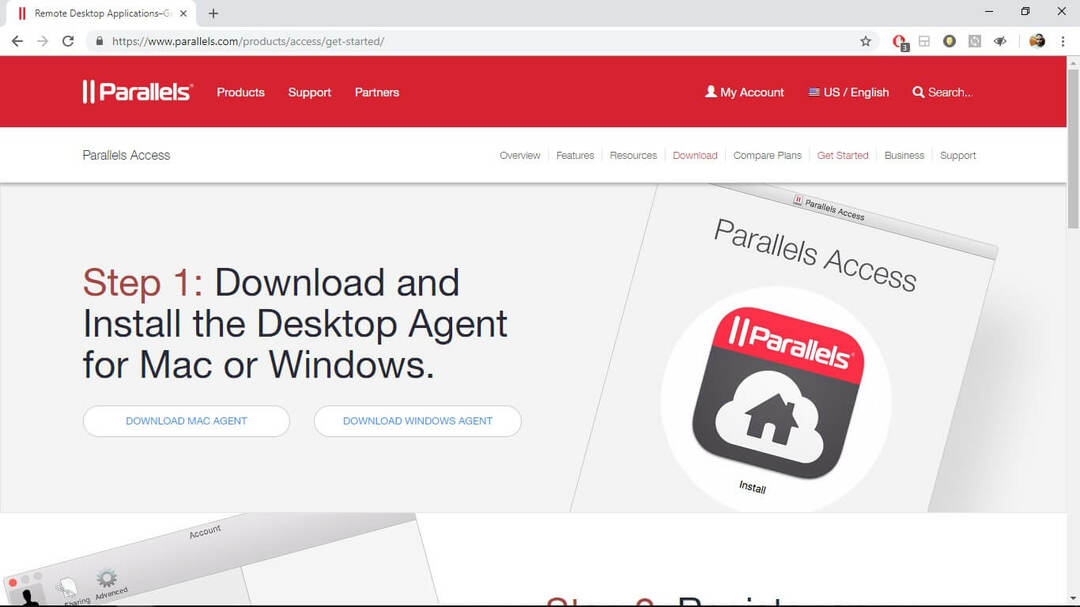Користите РСАТ за даљинско управљање другим Виндовс рачунарима
- РСАТ олакшава живот ИТ администраторима помажући им да даљински управљају другим Виндовс рачунарима.
- Можете га користити за додавање и уклањање улога, услуга улога и функција на удаљеним уређајима, конфигурисање подешавања, инсталирање ажурирања итд.
- Да бисте користили његову колекцију алата, само морате да је омогућите преко опције „Додај опциону функцију“ у оперативном систему Виндовс.
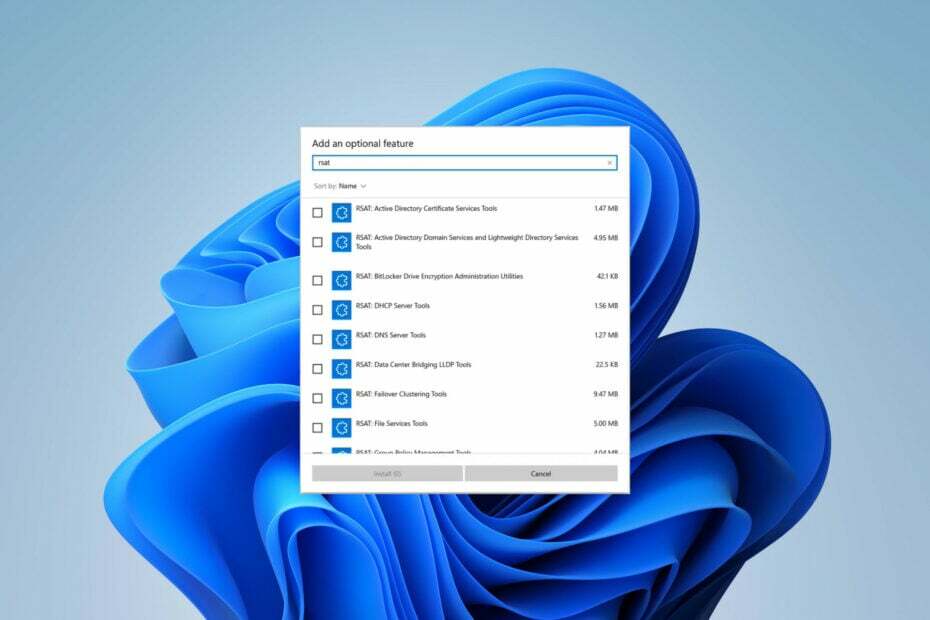
ИксИНСТАЛИРАЈТЕ КЛИКОМ НА ДАТОТЕКУ ЗА ПРЕУЗИМАЊЕ
- Преузмите Фортецт и инсталирајте га на вашем рачунару.
- Покрените процес скенирања алата да потражите оштећене датотеке које су извор вашег проблема.
- Кликните десним тастером миша на Започните поправку како би алат могао да покрене алгоритам фиксирања.
- Фортецт је преузео 0 читаоци овог месеца.
ИТ администратори знају важност РСАТ-а, или алата за удаљену администрацију сервера, јер је то вредна услуга која се користи за даљински управљајте улогама и функцијама у Виндовс-у Сервер са клијентске машине. И морају знати како да користе РСАТ.
Ипак, за све остале, почећемо са уводом у оно што РСАТ може да уради. Затим ћемо вас провести кроз цео процес омогућавања услуге и њеног ефикасног коришћења. Спреман? Хајдемо одмах у то!
Шта је РСАТ?
Ремоте Сервер Администратион Тоолс (РСАТ) је моћна колекција алата за управљање Виндовс сервером који омогућавају администраторима да даљински управљају и контролишу Виндовс сервере са клијентског рачунара.
Другим речима, можете га користити за даљинско управљање другим Виндовс рачунарима.
Имајте на уму да је функција РСАТ доступна само за Про и Ентерприсе верзије оперативног система Виндовс. Дакле, ако користите Хоме издање и желите да искористите колекцију алата, прво ћете морати да надоградите на Виндовс Про или Виндовс Ентерприсе.
Ево шта можете да урадите са РСАТ-ом:
- Додајте и уклоните улоге, услуге улога и функције на удаљеним уређајима
- Прилагодите различите безбедносне поставке
- Управљајте евиденцијама догађаја
- Инсталирајте безбедносне исправке
Како функционише РСАТ?
Како смо установили, РСАТ је колекција алата које је развио Мицрософт. Укључује две врсте пакета: један за улоге и један за функције. Први подразумева управљање приступом вашем серверу. Ово укључује услуге као што су услуге Ацтиве Дирецтори, додатак за ауторитет за сертификацију, сервери Динамиц Хост Цонфигуратион Протоцол (ДХЦП), НИС серверски алати итд.
Ово последње вам омогућава да контролишете друге функције на серверу, на пример, алатке за управљање групним смерницама, алатке за балансирање мрежног оптерећења, алатке за управљање системским ресурсима за Виндовс, итд.
Ево његових основних карактеристика на први поглед:
- Ацтиве Дирецтори: РСАТ укључује алате за управљање и администрирање АД услуга.
- Управљање групним политикама: Администратори могу да креирају, уређују и управљају групним смерницама широм мреже захваљујући алатима као што су конзола за управљање групним смерницама и уређивач групних смерница.
- Хипер-В управљање: Ово укључује Алат за повезивање виртуелне машине, који омогућава даљински приступ, као и додатак Хипер-В менаџера. Тхе Хипер-В функција је такође доступна као Виндовс 11 самостална.
- Најбоље праксе: РСАТ пружа ПоверСхелл цмдлете и модули за аутоматизацију административних послова
Ово је био само преглед РСАТ алата. Комплетну листу можете погледати на Мицрософт-ова наменска страница.
Како да покренем РСАТ на Виндовс 11?
1. Омогући РСАТ
- Притисните Виндовс + И кључ за отварање Подешавања. Кликните на Аппс са леве стране.
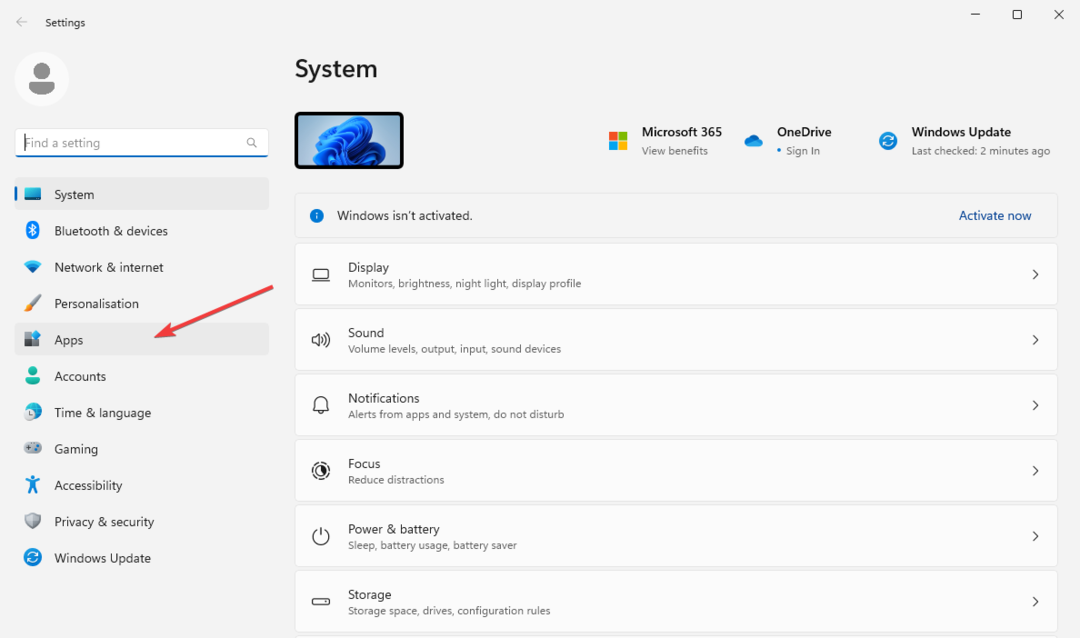
- Изабери Опционе карактеристике на десној.
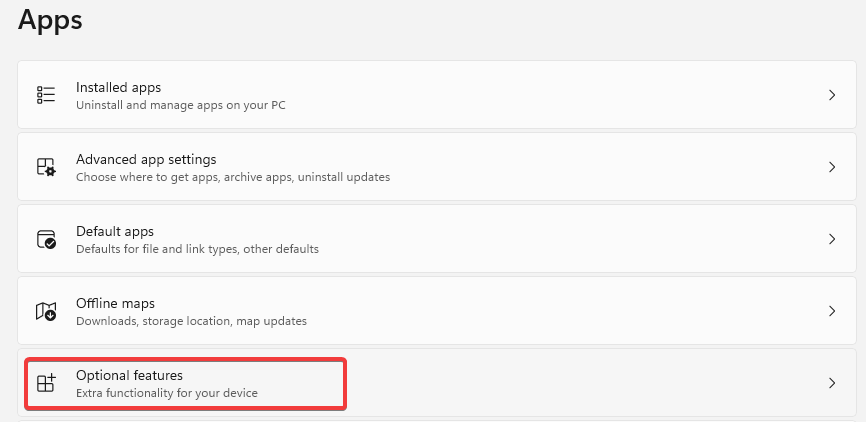
- Кликните на плаво Погледајте карактеристике дугме поред Додајте опционалну функцију опција.
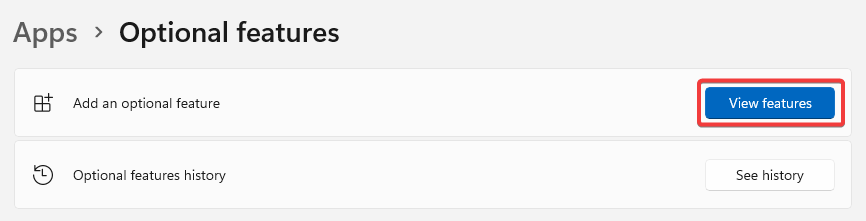
- Тип рсат у пољу за претрагу. Изаберите све алате које желите да омогућите (пожељно је да то буду сви алати са листе) и кликните Инсталирај да наставите.
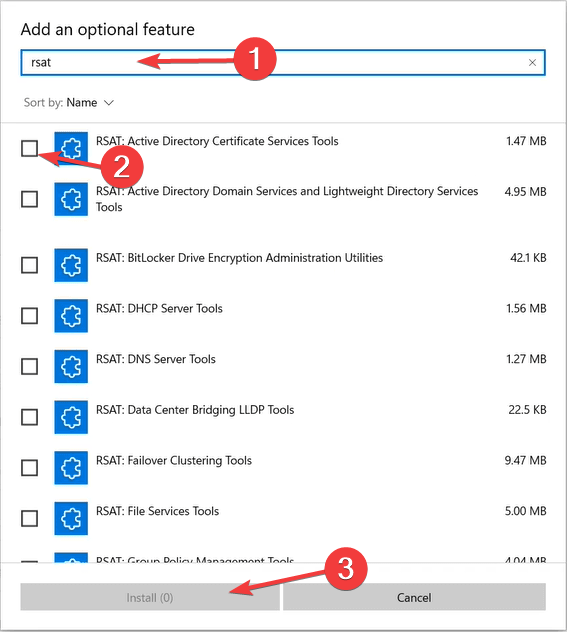
- Сачекајте да се процес инсталације заврши и поново покрените рачунар.
Као што видите, инсталирање РСАТ-а на Виндовс 11 је једноставно – све што треба да урадите је да га омогућите као додатну функцију. То је најлакши начин да омогућите алат на рачунару.
Мада, понекад, РСАТ није доступан као опциона функција. То се обично дешава ако је ваш ОС застарео, ваше Виндовс издање није компатибилно са административним алатом или услуга није доступна у вашем географском региону.
Ако је то случај, или ако наиђете на било који потешкоће са инсталирањем РСАТ-а, можда ћете желети да потражите друге опције, на пример, коришћење Виндовс ПоверСхелл-а или измену регистра да бисте га добили на рачунару.
Имајте на уму да не можете преузмите РСАТ инсталатер на вашем Виндовс 11. Тхе РСАТ верзија за преузимање доступан је само за Виндовс 10 уређаје.
2. Повежите се на удаљени сервер
- Отворите РСАТ алат који желите да користите тако што ћете га укуцати у Почетак менија или помоћу Трцати дијалог.
- Реците да желите да покренете Корисници и рачунари активног директоријума. Притисните Виндовс + Р тастер и откуцајте следећу команду и притисните Ентер:
dsa.msc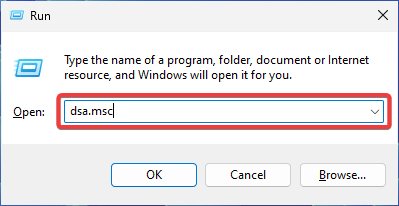
- Иди на Филе и изаберите Повежите се. Унесите име сервера.
- Одаберите одговарајући метод аутентификације и унесите своје акредитиве за повезивање. Кликните У реду.
Сада када сте инсталирали РСАТ и када су његови неопходни алати омогућени, морате да урадите још једну ствар пре него што можете да га покренете на рачунару. Други корак је успостављање везе са удаљеним сервером.
Не заборавите да прекинете везу са удаљеним сервером након што завршите своје администраторске задатке.
- Поправка: ЛСА база података садржи интерну недоследност
- Како приказати брзину интернета на траци задатака [Једноставни кораци]
- Како потпуно деинсталирати Виндовс Медиа Плаиер
Креирајте и управљајте корисничким налозима, групама, организационим јединицама или објектима. Такође можете да ресетујете лозинке, управљате групним смерницама, надгледате директоријуме итд. Алати Ацтиве Дирецтори олакшајте живот комбиновањем свих тих алата у један интерфејс уз истовремено повећање безбедности.
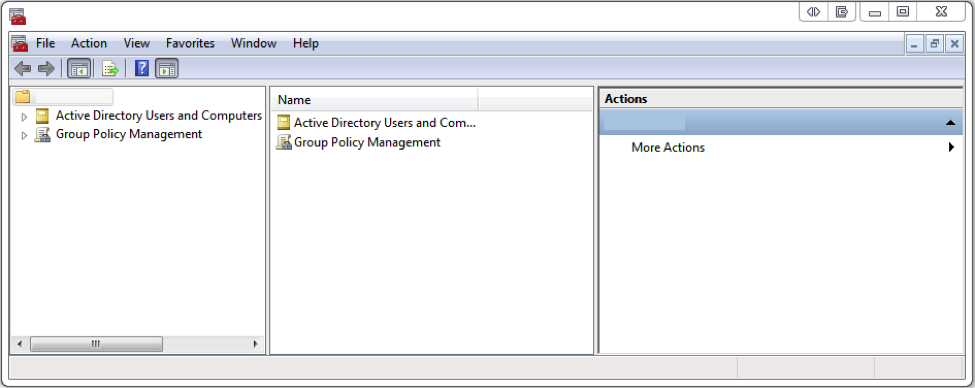
Администраторске привилегије и права, корисничка конфигурација, контрола рачунара и ресурси домена су централизовани у једно спремиште. Ако сте већ омогућили РСАТ, према претходном водичу, такође би требало да имате активан АД алат на вашем рачунару.
Стручни савет:
СПОНЗОРИСАНИ
Неке проблеме са рачунаром је тешко решити, посебно када су у питању недостајуће или оштећене системске датотеке и спремишта вашег Виндовс-а.
Обавезно користите наменски алат, као што је Фортецт, који ће скенирати и заменити ваше покварене датотеке њиховим свежим верзијама из свог спремишта.
То можете да проверите тако што ћете отворити мени Старт и потражити фасциклу Административни алати (ово ће садржати информације о корисницима и рачунарима Ацтиве Дирецтори).
Ово је једна од најважнијих и коришћених функција, па ако је ваша Недостаје алатка Ацтиве Дирецтори Усерс анд Цомпутерс, морате научити како да то брзо поправите.
3.2. Протокол за динамичку конфигурацију хоста
Протокол за динамичку конфигурацију хоста (ДХЦП) је алатка са примарном сврхом аутоматског додељивања динамичких ИП адреса вашем уређају. Такође можете да га користите за конфигурисање других аспеката мрежних информација, на пример, података ДНС сервера, маски подмреже и подразумеваних излаза.
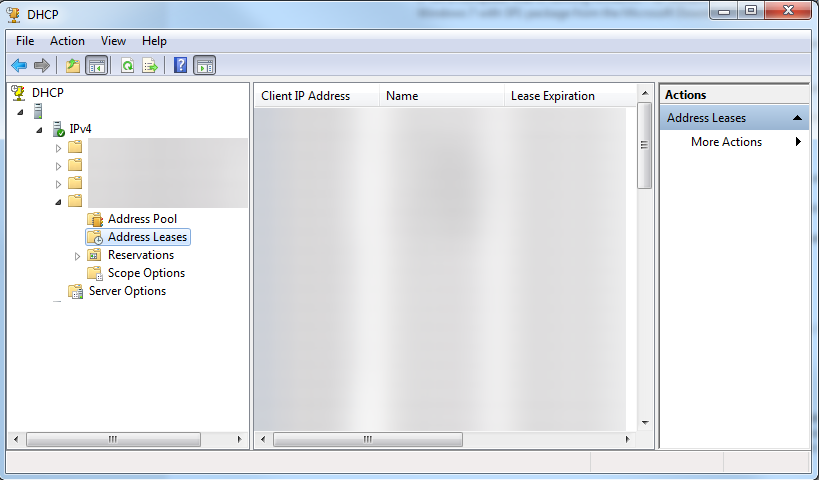
Динамичке ИП адресе су флексибилније, свеобухватније и лакше за управљање. Помоћу РСАТ-а можете управљати ДХЦП серверима, конфигурисати ИП подешавања и решавати проблеме са ДХЦП-ом.
РСАТ ДХЦП услуга се може омогућити преко горе наведене методе опционих функција. Међутим, такође можете научити како да повежете рачунар са ДХЦП сервером и шта да радите ако наиђете на потешкоће на путу.
3.3. Систем имена домена
Сервер за систем имена домена (ДНС) је кључан за приступ интернету, јер се користи за комуникацију са изворним серверима и приступ информацијама о веб локацији. РСАТ вам помаже да управљате ДНС серверима и ресурсима. Можете избрисати записе, конфигурисати услове и решити повезане проблеме.
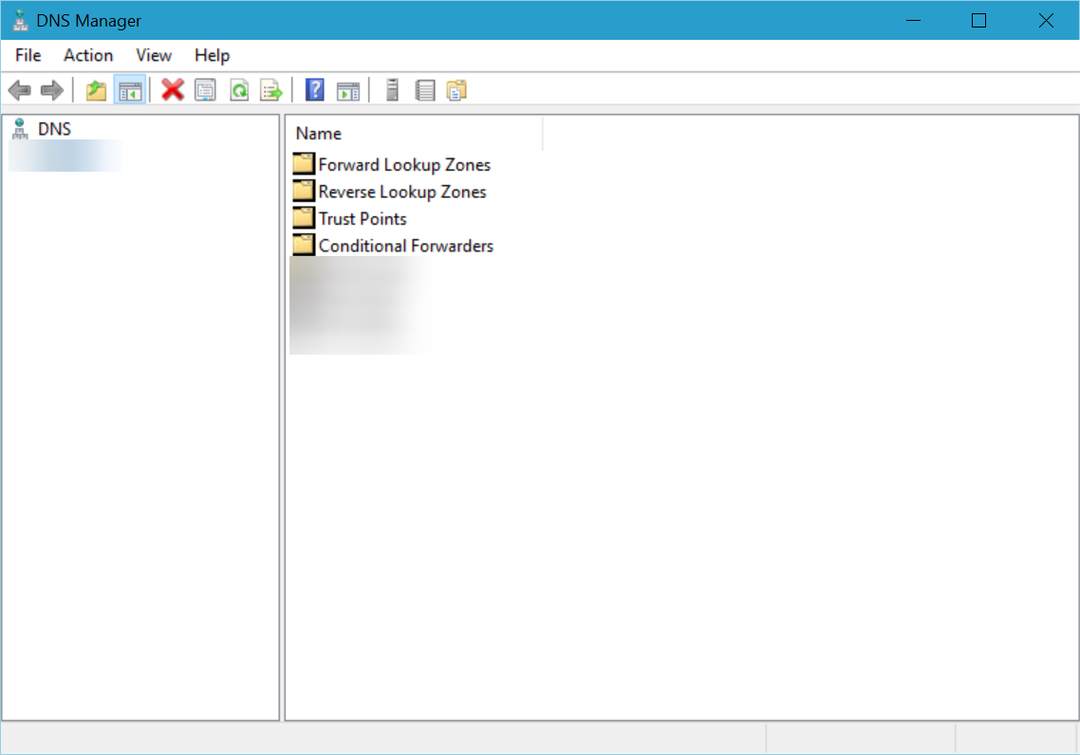
РСАТ функција се може омогућити методом опционих функција. Међутим, постоји неколико проблема са којима се можете суочити када покушавате да их користите за само сервисирање. На пример, можда ћете открити да је ваш ДНС сервер није доступан на Виндовс 11, или ДНС сервер можда уопште не реагује.
Ово ће вас спречити да приступите вебу и спречити било какве покушаје администратора да управља серверима и ресурсима. Имајте на уму да је способност да дијагностиковати и решити најчешће проблеме са ДНС-ом је од највеће важности за напоре вашег ИТ администратора.
3.4. Хипер-В
Хипер-В је производ за виртуелизацију Виндовс-а. Помоћу њега можете покренути софтверску верзију рачунара (виртуелне машине). Виртуелне машине се понашају као обични рачунари, радећи под оперативним системом и користећи специфичне програме.
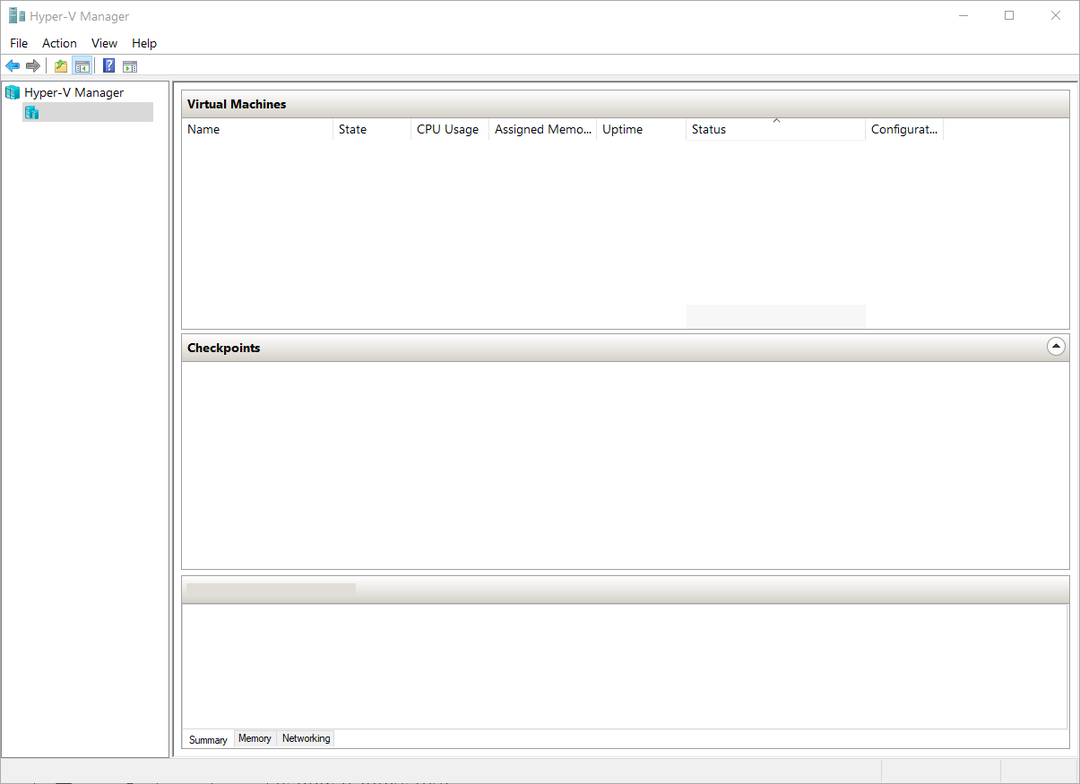
Међутим, они то раде у изолованом простору, што значи да је ваш физички рачунар заштићен од било каквих проблема са софтвером на које можете наићи док сте на ВМ-у.
Захваљујући РСАТ-у, можете лако управљати виртуелним машинама, надгледају њихов учинак и контролишу њихово складиштење, мрежу и могућности.
3.5. Ремоте Десктоп
Услуга Ремоте Десктоп вам омогућава да управљате корисничким сесијама, надгледате перформансе, решавате проблеме са мрежом, конфигуришете сесије итд. Другим речима, можете контролисати други рачунар или уређај са удаљене локације.
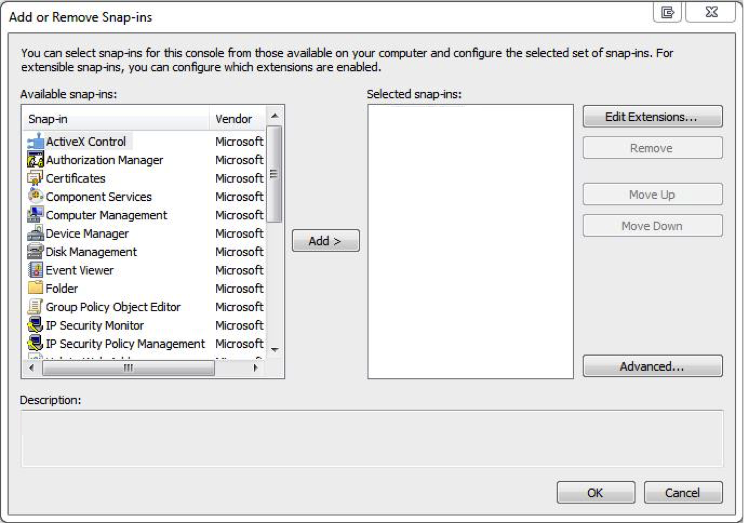
Научите све различите начине да омогућите и користите услугу удаљене радне површине на свом Виндовс 11 рачунару. Када то дозволите на свом рачунару, можете да користите РСАТ функцију тако што ћете је омогућити преко методе опционих функција.
Када омогућите РСАТ и повежете се са сервером, можете почети да користите колекцију алата која је сада доступна. Ово су били само неки примери његових најпопуларнијих функција и шта можете да урадите са њима.
Дакле, тако да користите РСАТ на свом Виндовс рачунару. Надамо се да су се ове информације показале као драгоцене за напоре вашег ИТ администратора.
Пре него што одете, можда бисте желели да проверите шта да радите ако РСАТ се често руши или све додатне начине за омогућавање РСАТ-а на Виндовс-у.
Имате ли питања или сугестија, потребна вам је додатна помоћ или желите да поделите оно што вам се показало најкориснијим? Обратите нам се у одељку за коментаре испод, и ми ћемо вам се јавити.
И даље имате проблема?
СПОНЗОРИСАНИ
Ако горњи предлози нису решили ваш проблем, ваш рачунар може имати озбиљније проблеме са Виндовс-ом. Предлажемо да изаберете решење све у једном, као што је Фортецт да ефикасно решите проблеме. Након инсталације, само кликните на Прикажи и поправи дугме, а затим притисните Започните поправку.